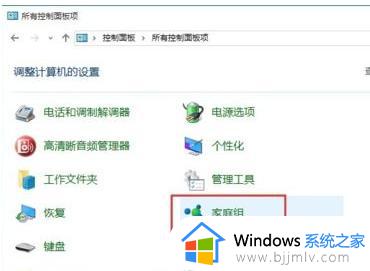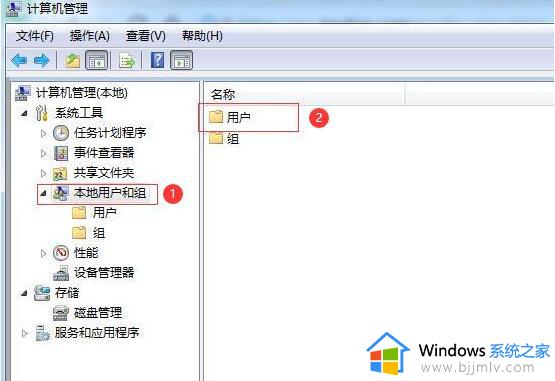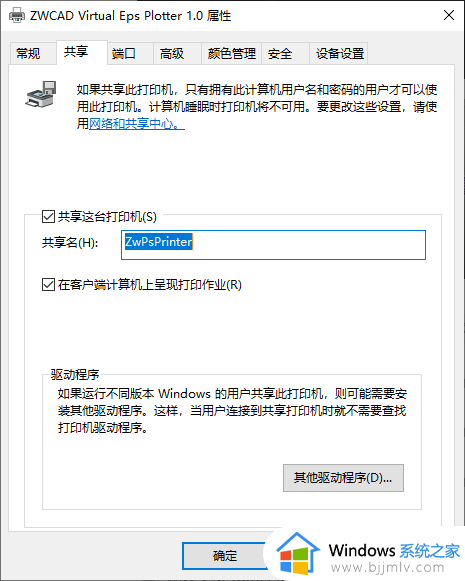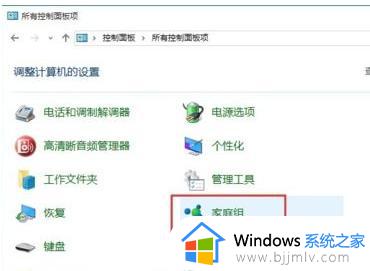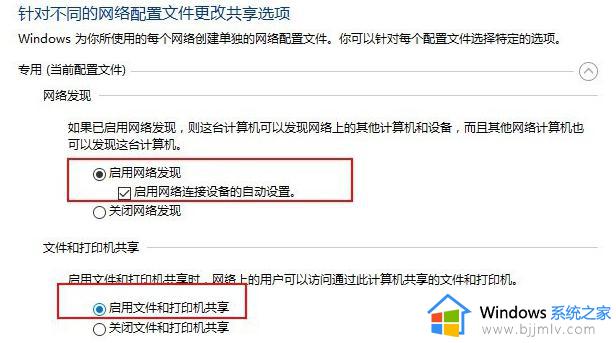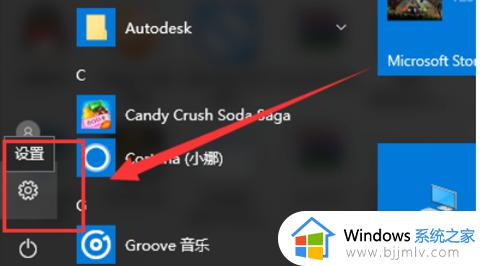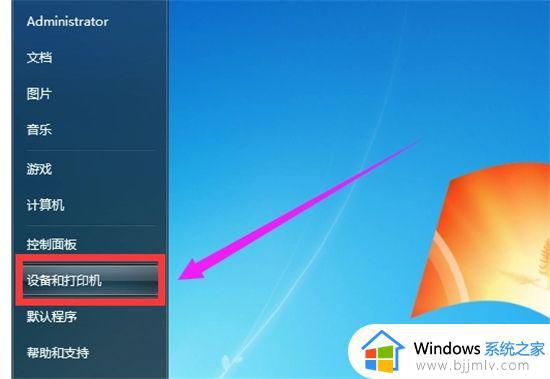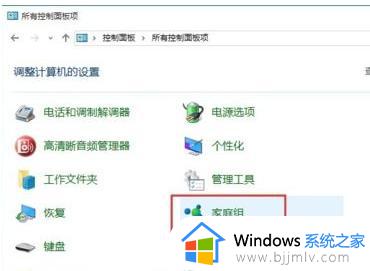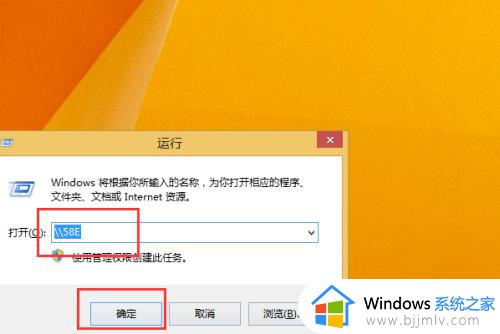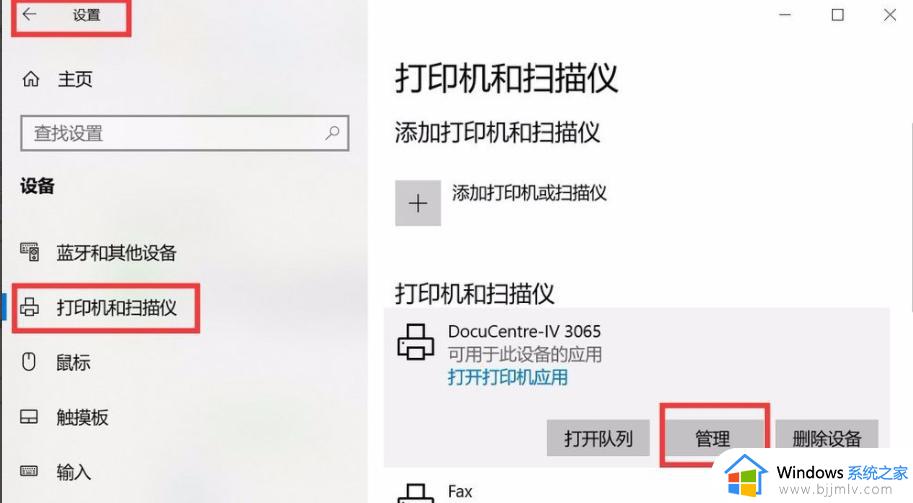win10电脑如何共享打印机 windows10怎样共享打印机
更新时间:2023-06-21 09:06:59作者:qiaoyun
很多公司里面一般只有一台或两台打印机,但是多人要使用的话,就需要将打印机设置局域网共享,可是近日有win10系统因为对电脑操作不熟悉,不知道电脑如何共享打印机,如果你刚好有遇到这样的问题,那就跟着小编一起来学习一下windows10共享打印机的详细方法吧。
方法如下:
1、打印机共享,首先鼠标点击开始菜单,然后点击设置。如图所示:
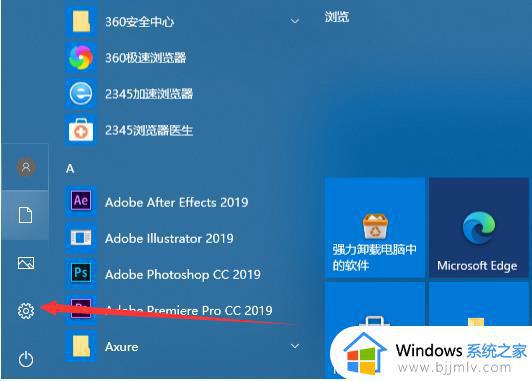
2、进入设置页面点击设备。如图所示:
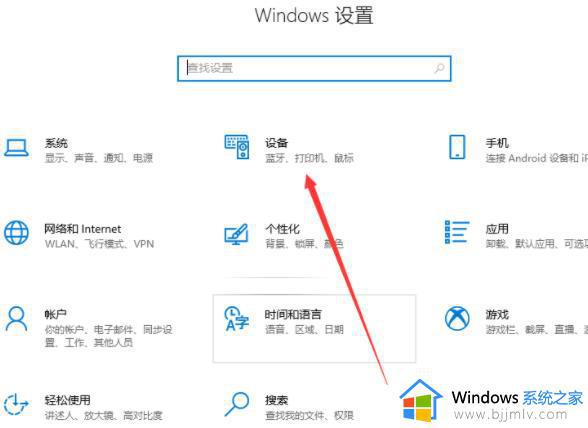
3、在左侧选择蓝牙和其它设备,然后在右边单击设备和打印机。如图所示:
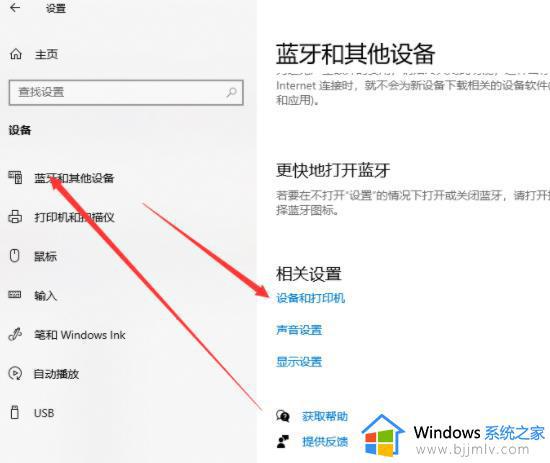
4、右键单击需要共享的打印机设备,选择打印机属性。如图所示:
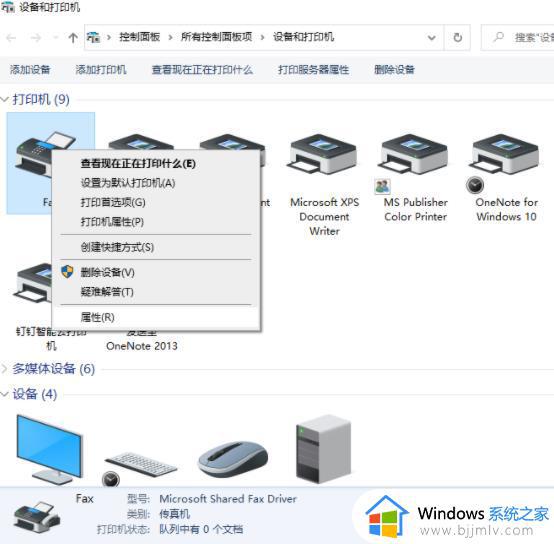
5、弹出窗口,切换到共享选项栏,勾选共享这台打印机,输入共享名,点击确定,即可看到共享图标。如图所示:
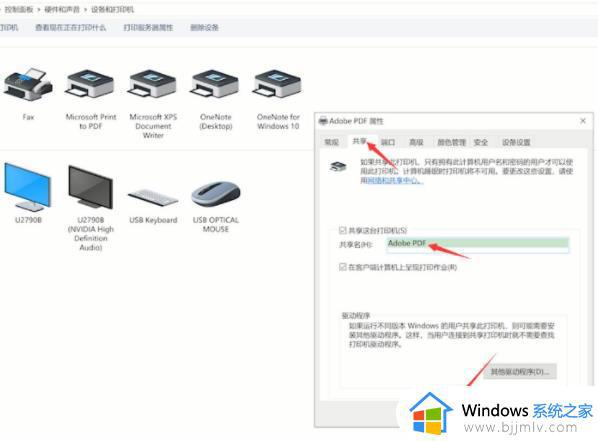
以上给大家介绍的就是windows10怎样共享打印机的详细内容,大家如果有需要的话,可以尝试上述方法步骤来进行操作就可以了。